이 가이드에서는 Google Sheets와 Microsoft Excel 간에 데이터를 가져오고 내보내는 방법을 보여드리겠습니다. Google과 Microsoft 서비스를 모두 사용하는 프로젝트에서 작업하는 경우 특히 유용합니다. Google Sheets 문서를 Excel 파일로 저장하든 Excel에서 Google Sheets로 데이터를 가져오든, 그 과정을 단계별로 안내해 드리겠습니다.
주요 요점
- Google Sheets 문서를 .xlsx 파일로 쉽게 내보내고 Microsoft Excel에서 열 수 있습니다.
- Excel 파일의 데이터를 Google Sheets 문서로 쉽게 가져올 수 있습니다.
- 가져오기와 내보내기가 모두 빠르고 쉽습니다.
단계별 지침
Google Sheets를 Excel로 내보내기
먼저 Google Sheets 문서를 Excel 형식으로 내보내는 방법을 살펴봅시다.
내보내려는 Google Sheets 문서를 엽니다. 이미 Google Sheets 사용자 인터페이스에 있습니다. 파일을 다운로드하려면 메뉴 모음으로 이동하여 '파일'을 선택합니다. 그런 다음 '다운로드'를 클릭합니다. 드롭다운 메뉴가 열리고 "Microsoft Excel(.xlsx)" 옵션을 선택할 수 있습니다.
.xlsx 옵션을 클릭하면 파일이 자동으로 다운로드되고 파일을 열면 문서가 Microsoft Excel에서 원활하게 열리는 것을 확인할 수 있습니다. 모든 서식과 데이터는 그대로 유지되므로 Excel에서 계속 생산적으로 작업할 수 있습니다.
Excel을 Google Sheets로 가져오기
이제 Excel 파일을 Google Sheets로 가져오는 방법을 살펴보겠습니다. 가져오려는 Excel 파일이 준비되어 있는지 확인하세요. 제 경우에는 "전자상거래 웹샵"이라는 연습 파일이 .xlsx 형식으로 있습니다.
파일을 Google Sheets로 가져오려면 '파일'을 다시 클릭합니다. 여기에는 두 가지 옵션이 있습니다: 새 Google Sheets 문서를 만들거나 Excel 파일을 가져올 기존 문서를 선택할 수 있습니다.
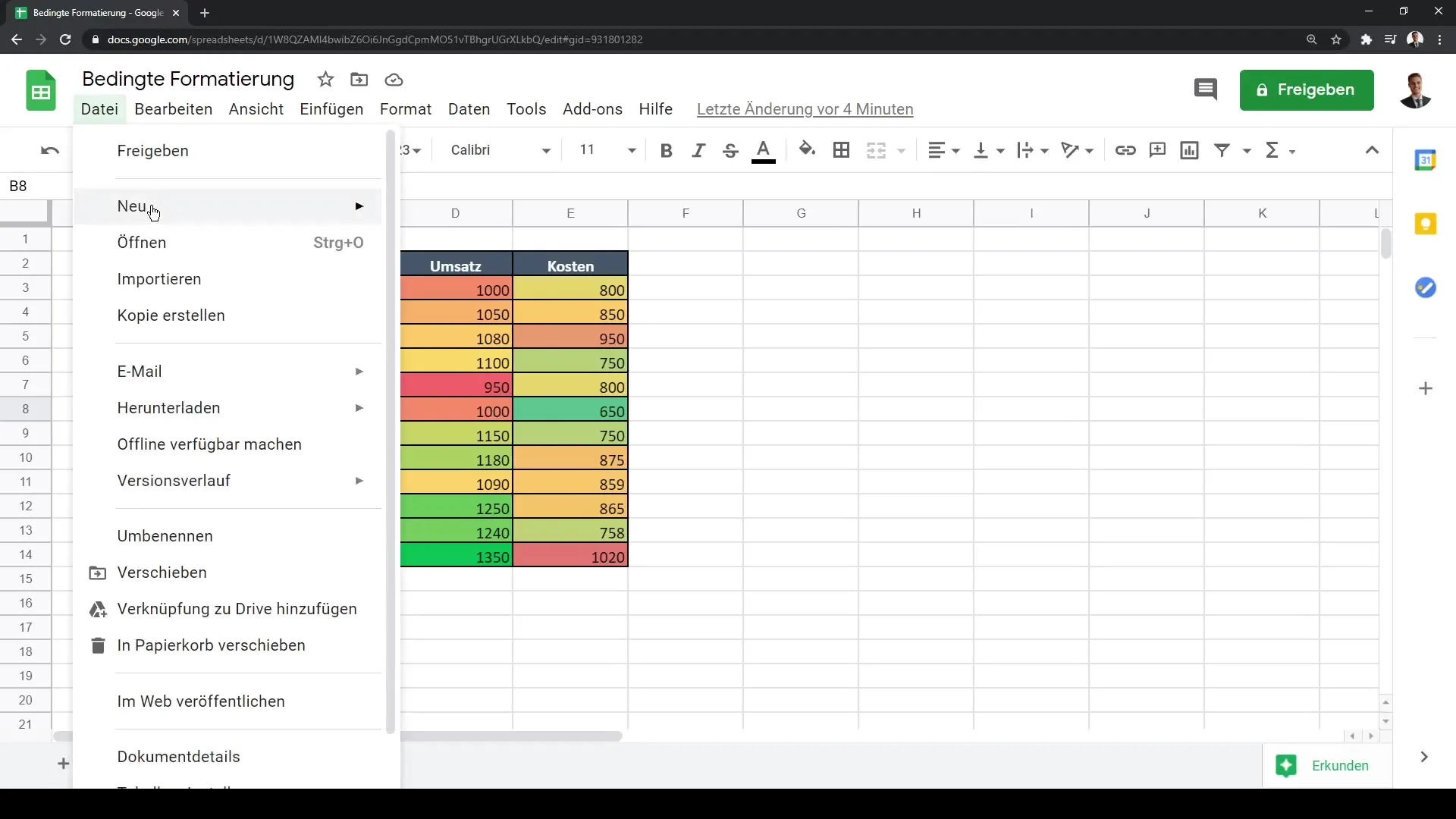
효과적인 방법은 '열기'를 클릭하면 새 대화 상자가 열리는 것입니다. 여기에서 이미 만든 Google 문서의 개요를 볼 수 있습니다. 새 문서를 업로드할 수도 있습니다. Excel 파일을 업로드하려면 컴퓨터에서 파일을 선택할 수 있는 파란색 버튼을 클릭합니다.
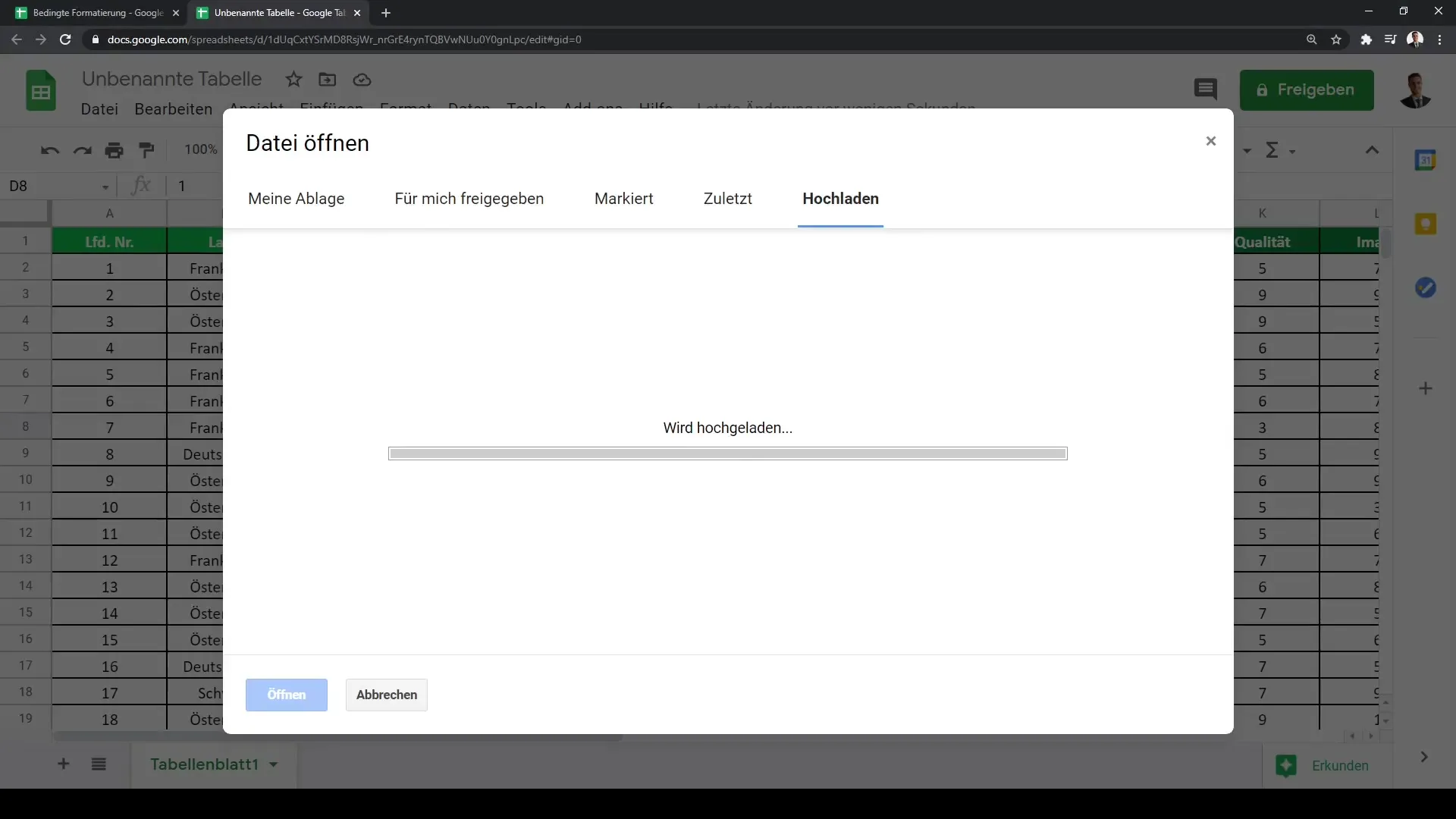
Excel 파일이 있는 폴더로 이동하여 파일을 선택한 다음 업로드합니다. 또 다른 옵션은 드래그 앤 드롭 프로세스를 사용하는 것입니다. 파일을 대화 상자에 끌어다 놓기만 하면 시스템이 자동으로 파일을 업로드하고 Google Sheets에서 파일을 열어줍니다.
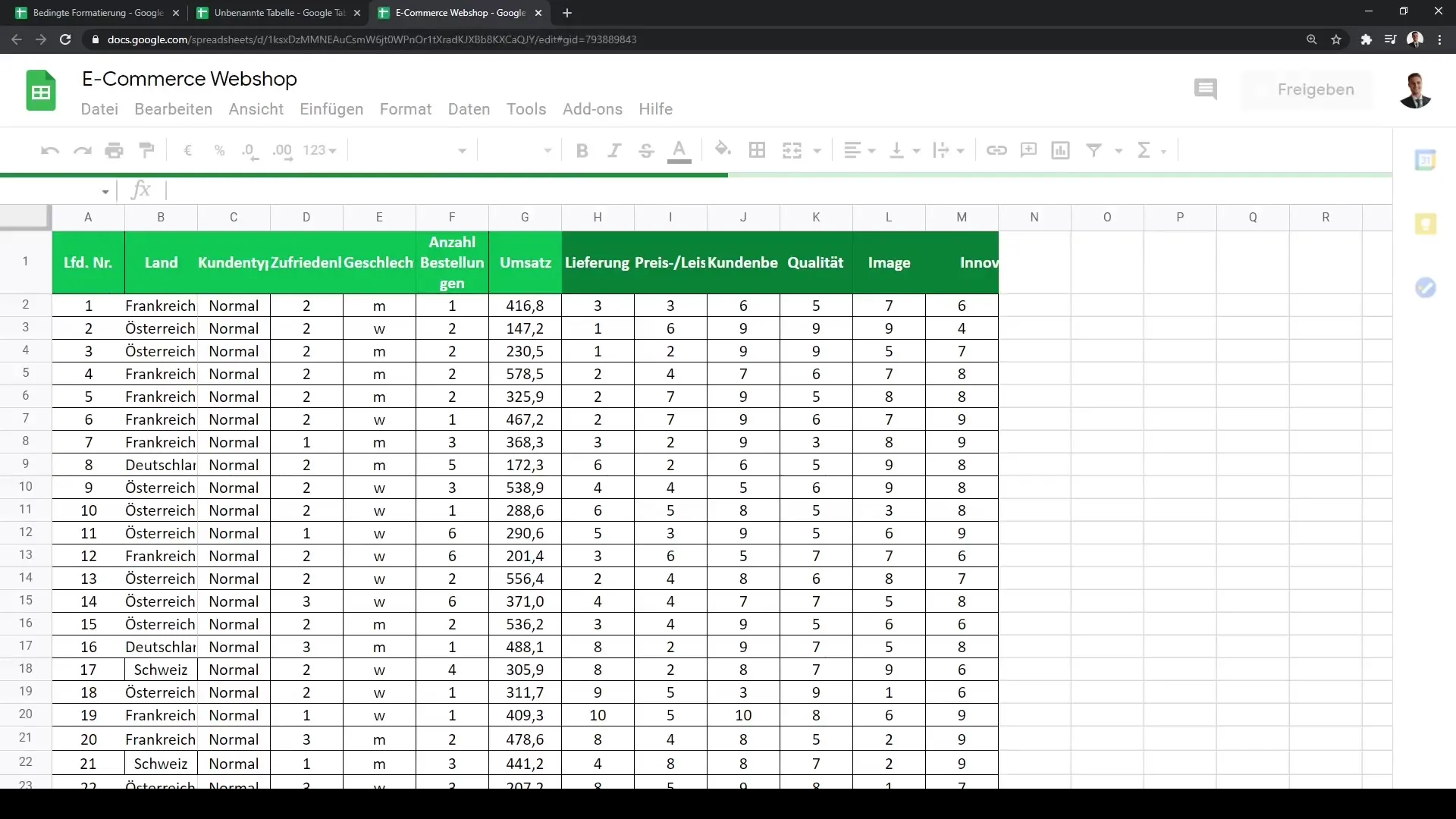
업로드가 완료되면 Excel 파일을 Google 스프레드시트 문서로 사용할 수 있는 것을 확인할 수 있습니다. 여기에서 데이터를 편집하고 Google Sheets 기능을 사용하여 표를 추가로 맞춤 설정할 수 있습니다.
요약
이 두 가지 간단한 프로세스를 통해 Google Sheets와 Microsoft Excel 간에 효율적으로 전환할 수 있습니다. Excel에서 사용할 데이터를 준비하든 Excel에서 Google Sheets로 데이터를 가져오든, 작업을 최적화할 수 있는 방법은 많습니다.
자주 묻는 질문
Google Sheets 문서를 Excel 파일로 내보내려면 어떻게 하나요? '파일' > '다운로드' > 'Microsoft Excel(.xlsx)'로 이동합니다.
Google Sheets 파일을 Excel로 내보내면 데이터는 어떻게 되나요?모든 서식과 데이터가 그대로 유지되므로 Excel에서 계속 원활하게 작업할 수 있습니다.
Excel 파일을 Google Sheets로 가져오려면 어떻게 하나요? '파일' > '열기' > '업로드'를 클릭하여 Excel 파일을 선택하고 업로드합니다.
Excel 파일을 가져오려면 새 Google Sheets 문서를 만들어야 하나요?그럴 필요 없이 기존 Google Sheets 문서로 Excel 파일을 가져올 수도 있습니다.


